虛擬機器如何安裝mac
- 爱喝马黛茶的安东尼原創
- 2019-07-29 16:11:007900瀏覽

一、裝置準備
1.windows7/10.
2.VMware workstation Pro12
3.MAC系統映像(本次使用的是10.11)
4.Unlocker208(為解決vm原本不支援mac)
#二、安裝VMware軟體
開啟下載的VMware Workstation Pro安裝包,連續點選下一步即可。
安裝完vm後不急著運行,接下來需要用unlocker208破解VMware ,讓其可以安裝mac os。開啟資料夾unlocker208,找到win-installNaNd檔.右鍵選擇」使用管理員身分執行。
稍等一會即可
現在開啟vmware軟體,就可以看到客戶機操作系統中多了apple mac os x,如下圖:
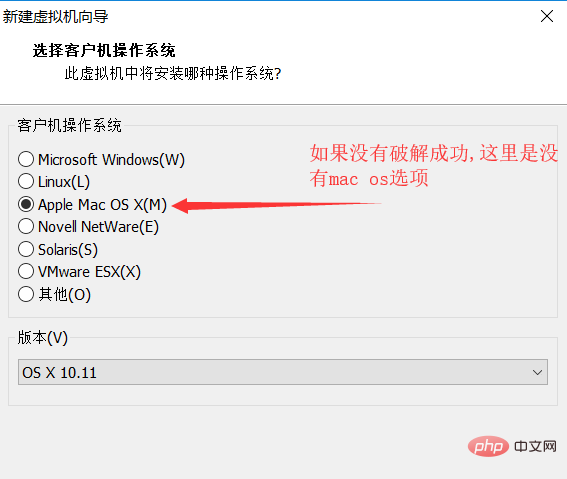
#三、虛擬機器安裝mac系統
1.開啟VMware軟體,新建一個虛擬機,一步一步按提示操作。
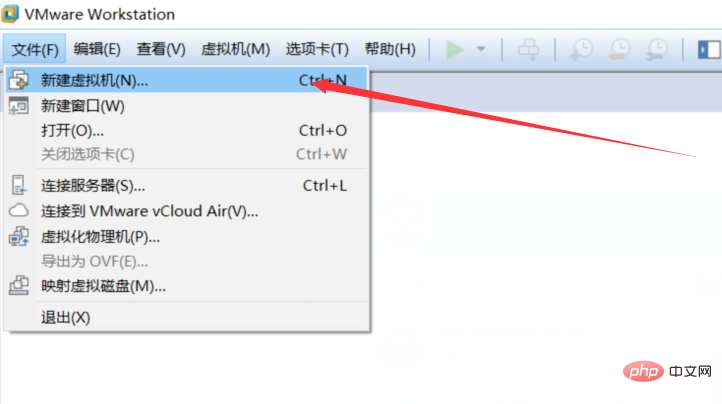
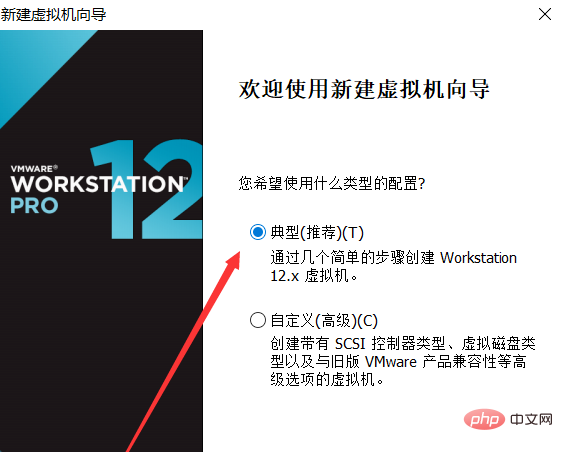
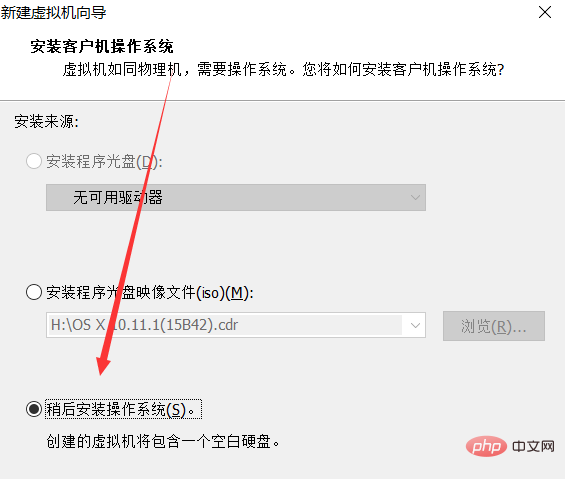
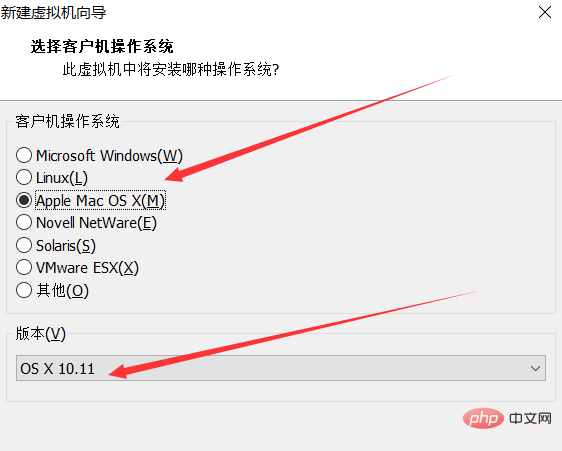
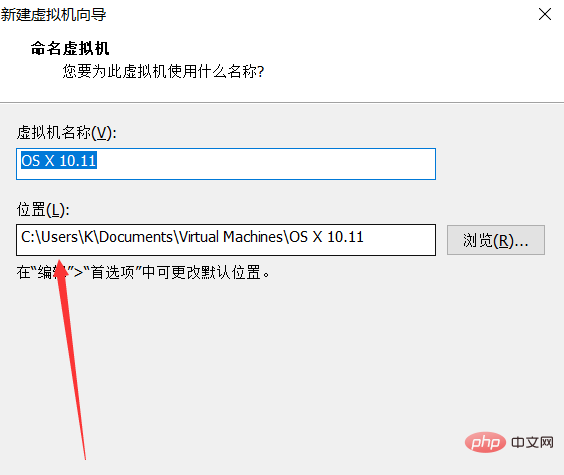
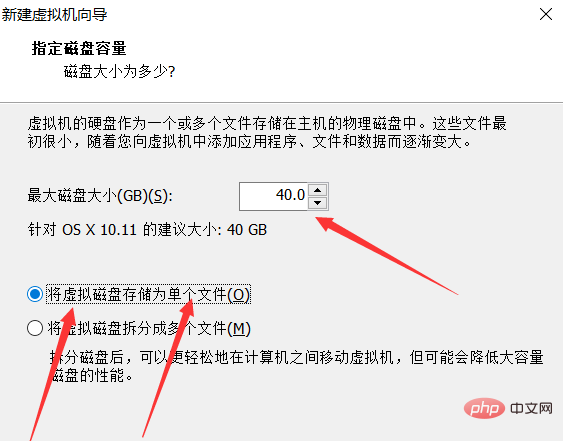
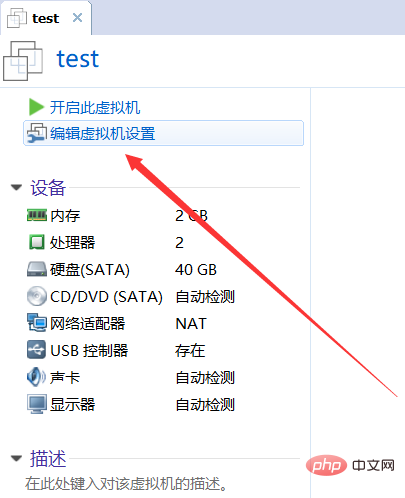


#建議選擇儲存為單一文件,點擊下一步。
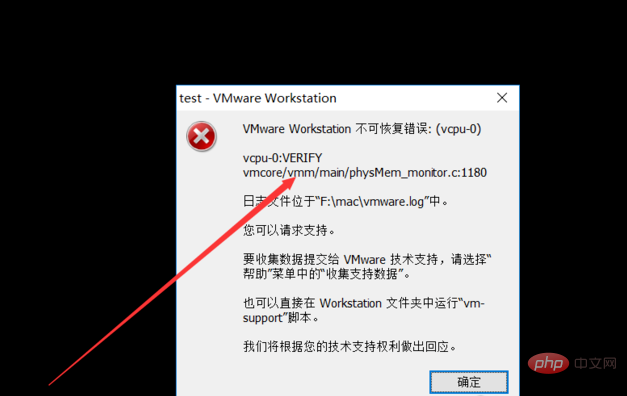
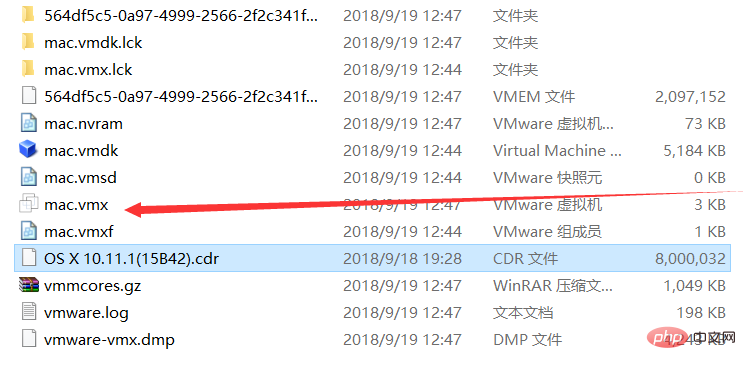
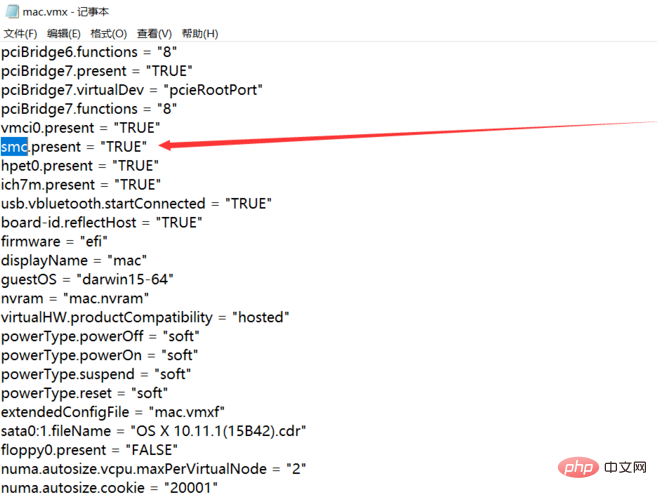
##相關推薦:《
常見問題》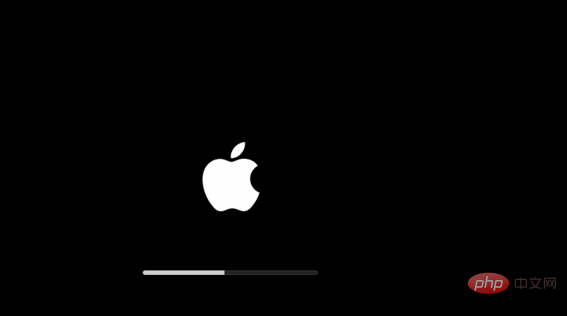
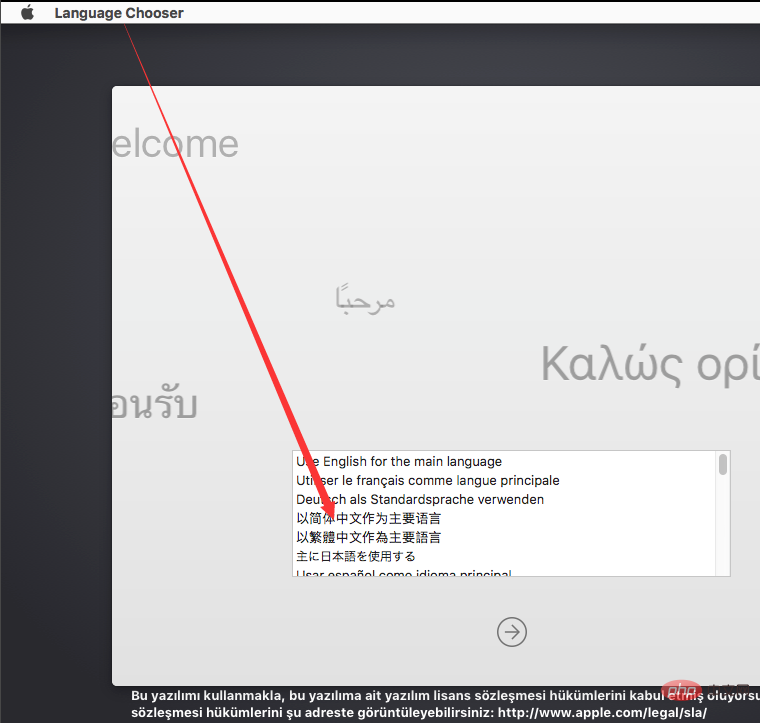 找到這一行" smc.present",在下面一行新增“smc.version=0”,儲存並退出,現在再次開啟虛擬機器即可。
找到這一行" smc.present",在下面一行新增“smc.version=0”,儲存並退出,現在再次開啟虛擬機器即可。
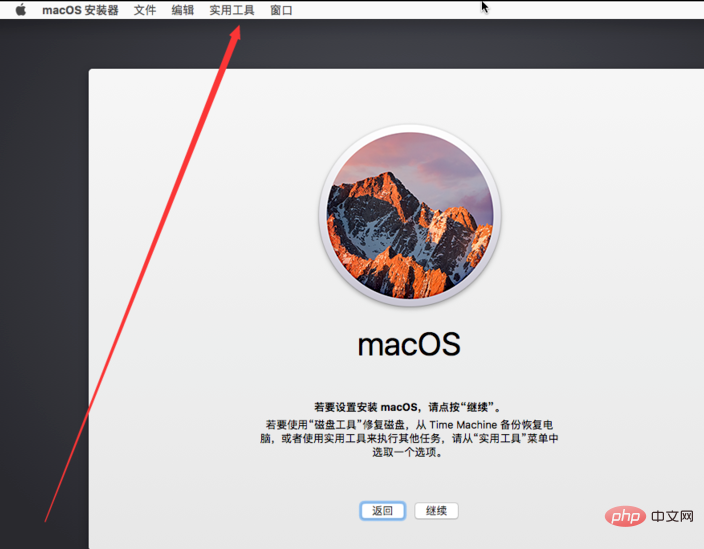
 ##現在已經開始安裝了。
##現在已經開始安裝了。


進行到這一個介面的時候,不要急著選擇下一步,選擇箭頭指向的實用工具中的磁碟工具。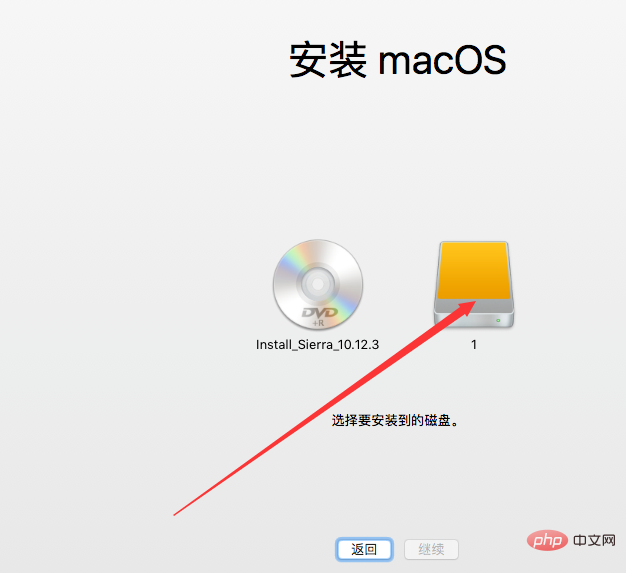
以上是虛擬機器如何安裝mac的詳細內容。更多資訊請關注PHP中文網其他相關文章!
陳述:
本文內容由網友自願投稿,版權歸原作者所有。本站不承擔相應的法律責任。如發現涉嫌抄襲或侵權的內容,請聯絡admin@php.cn

